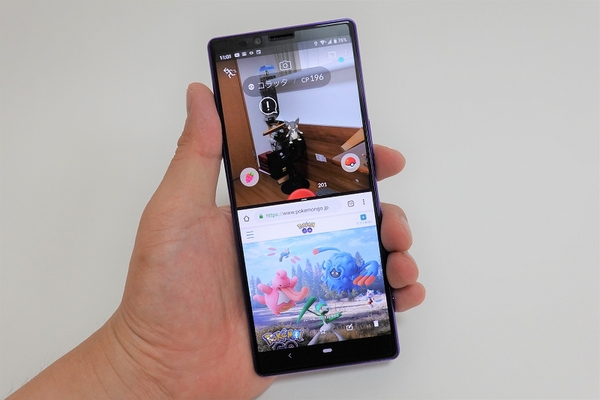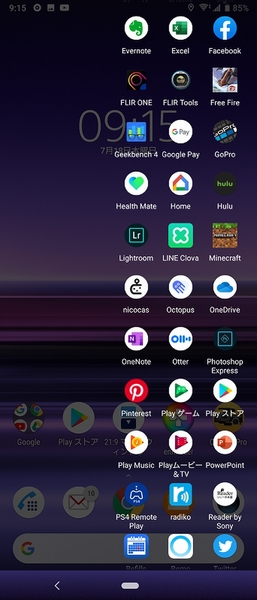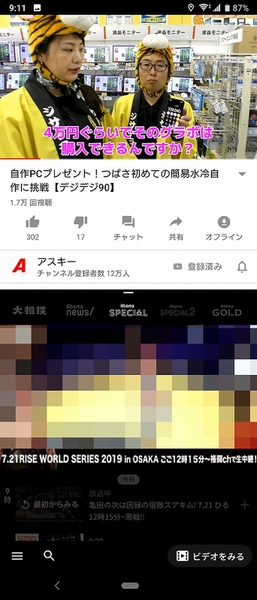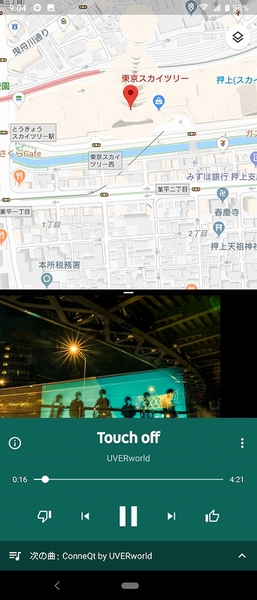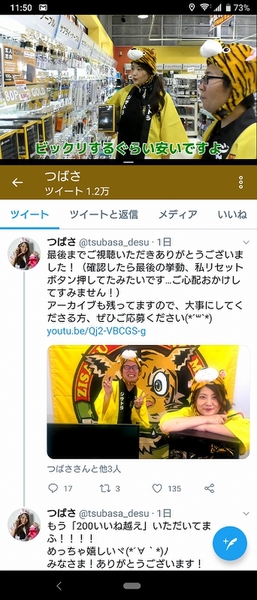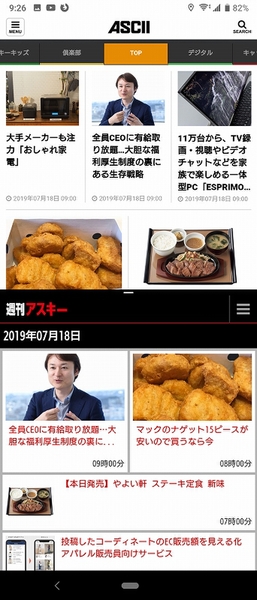XperiaからWALKMANまで! ソニー好きのソニー製品徹底レビュー 第36回
Xperia 1の21:9マルチウィンドウが生きるアプリの組み合わせを紹介
2019年07月29日 10時00分更新
多種多様で魅力的なガジェットをリリースするソニー。そんなソニー製品をXperiaを中心に、ITライターのジャイアン鈴木氏がレビューします。今回は「Xperia 1」のマルチウィンドウの使いこなしです。
Xperia 1には世界初を謳う4K HDR対応有機ELディスプレーが搭載されています。このディスプレーは画質ばかりが注目されがちですが、スマホの使い勝手的には超縦長の21:9という比率が大きく貢献してくれます。前後の見通しがよいことはもちろんなのですが、ふたつのアプリを同時に表示する「マルチウィンドウ」機能が、一般的な比率のAndroidスマホより快適なんですね。と言うわけで今回は、マルチウィンドウを使うにあたっての注意点と、どのようなアプリを組み合わせると便利なのかについてご紹介します!
まずご注意いただきたいのが、すべてのアプリでマルチウィンドウ表示できるわけではないこと。たとえば全画面表示を前提にしたゲームの多くはマルチウィンドウに対応していません。またゲーム以外でも、たとえばカーナビアプリ「Yahoo!カーナビ」はマルチウィンドウに対応していません。
ホーム画面から「21:9マルチウィンドウ」→「もっと見る」と選ぶと表示されるランチャーには、本来マルチウィンドウ非対応のアプリは表示されないはずですが、一部表示されてしまっています。つまり一度起動してみないと、マルチウィンドウで動作するかわからないわけですね
また、基本的に動画アプリや音楽アプリは同時に再生できません。動画アプリでは、音が片方からしか出なかったとしても、映像を同時再生できれば便利そうですが、どちらかが必ず止まってしまいます。残念!
さて、肝心のマルチウィンドウのアプリの組み合わせですが、筆者にとってもっとも利用頻度が高いのが「マップ」と「YouTube Music」です。この状態で車載ホルダーに装着しておけば、アプリを切り替えることなくナビとプレイヤーを操作可能です(もちろん停車中ですよ!)。
自堕落モードで暇つぶしする際にもってこいなのが「YouTube」と「Twitter」の組み合わせ。同じ人の動画とツイートを同時に見てもいいですし、「YouTube」を「聴き」ながら、特定キーワードで情報収集してもよし。ふたつのアプリを行き来して、自分のペースでコンテンツとツイートに向き合えるのは本当に快適です。
最後のオススメの組み合わせは「Chrome」と「Edge」。マルチウィンドウでは同じアプリをふたつ立ち上げられませんが、「Chrome」に加えて「Edge」をインストールすれば、ふたつのブラウザーで異なるサイトを表示可能です。ふたつの通販サイトの品揃えや価格を比較したり、ライバル製品のスペックを細かくチェックするときに重宝しますよ。
21:9の超縦長ディスプレーは、ひとつのアプリだけで使うのはもったいなさすぎます。マルチウィンドウ機能で広大な表示領域を有効活用しましょう!

この連載の記事
-
第76回
トピックス
PS5をモバイル! あの本体を軽快に持ち運べるバックパックを試した -
第75回
デジタル
83インチ4K有機EL「XRJ-83A90J」で120fps対応「フォートナイト」をプレイしてわかったメリット -
第74回
AV
品切れ中のソニーの完全ワイヤレスイヤフォン「WF-1000XM4」を前モデルと徹底比較 -
第73回
デジタル
110万円の83インチ4K有機EL BRAVIAを体験! その画質に目がくらむ -
第72回
AV
3Dオーディオを体験するなら「PULSE 3D ワイヤレスヘッドセット」が良し! -
第71回
AV
PS5対応の「A50ワイヤレスヘッドセット+ベースステーション」を使ったら没入感ハンパなかった! -
第70回
AV
PS5対応ワイヤレスヘッドフォン「A50ワイヤレスヘッドセット+ベースステーション」を試す【設定編】 -
第69回
トピックス
PS5はPS Cameraを使い続けるべきか、HDカメラに買い替えるべきか? -
第68回
ウェアラブル
ソニーのスマートウォッチ「wena 3」を使ってわかった良い点悪い点 -
第67回
ウェアラブル
大画面化やSuica対応、進化したソニーのスマートウォッチ「wena 3」をレビュー -
第66回
デジタル
すべてZEISSな「Xperia 5 II」のトリプルカメラを試した - この連載の一覧へ